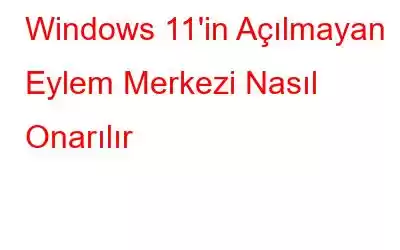Windows 11'deki Eylem Merkezi güncellendi ve daha kullanıcı dostu hale getirildi. Artık bildirimlere hızlı erişim sağlıyor ve yapılandırma ayarlamalarını kolaylaştırıyor. Tüm bildirimleriniz tek bir alanda toplanır, bu da onları takip etmenizi ve yönetmenizi kolaylaştırır. Eylem Merkezi ihtiyaçlarınızı daha iyi karşılayacak şekilde de değiştirilebilir. Windows 11'de, teknik sorunlar nedeniyle Eylem Merkezi'ne zaman zaman erişilemeyebilir. Kılavuz, sorunu çözmenize yardımcı olacak kapsamlı bir çözüm listesi sunmaktadır. Şimdi başlayalım.
Windows 11'in Açılmayan Eylem Merkezi Nasıl Düzeltilir
1. Bekleyen Windows Güncellemelerini İnceleyin
Windows 11, Eylem Merkezini açmanıza izin vermiyorsa öncelikle makinenizin güncel olup olmadığını kontrol edin.
Adım 1: Windows Arama'yı açmak için Win + S tuşlarına basın, “Windows Update” yazın ve ardından güncellemeleri kontrol etmek için en üstteki sonucu seçin.
Adım 2: Güncellemeleri Kontrol Et Düğmesine basın.
Adım 3: Güncellemeler varsa otomatik olarak indirilecek ve yüklenecektir.
2. Sistem Dosyası Denetleyicisi Programını Başlatın
Windows 11'in Eylem Merkezi hala başlatılamıyorsa yapabileceğiniz bir sonraki şey Sistem Dosyası Denetleyicisini çalıştırmaktır. Bu, bilgisayarınızda hasarlı dosyalar olup olmadığını kontrol edecek ve bunları düzeltmek için çaba gösterecektir. Bunu şu şekilde yapabilirsiniz:
Adım 1: Arama penceresinin görünmesi için Win + S tuşlarına basın.
Adım 2: Sağ bölmede, yazdıktan sonra Yönetici olarak çalıştır'ı tıklayın. “Komut İstemi”.
3. Adım: Bilgisayar ekranında UAC (Kullanıcı Hesabı Denetimi) görünürse devam etmek için Evet'i tıklayın.
4. Adım: Komut satırına “SFC /scannow” yazın. Komut İstemi penceresini açın ve Enter tuşuna basın.
Adım 5: Tarama bittikten sonra bilgisayarınızı yeniden başlatın ve Eylem Merkezinin artık çalışır durumda olup olmadığını kontrol edin.
3. DISM Aracını Kullanın
Dağıtım Görüntüleme Hizmeti ve Yönetimi (DISM) yardımcı programı, SFC taraması sorunu tanımlayamadığında bozuk sistem dosyalarını taramak ve düzeltmek için kullanılabilir.
Adım 1: Yönetici olarak Komut İstemi'ni başlatın.
Adım 2: Aşağıdaki komutu kopyalayıp Komut İstemi penceresine yapıştırın ve ardından Enter tuşuna basın.
DISM /Online / Cleanup-Image /RestoreHealth
3. Adım: Komutun çalışması bittikten sonra Eylem Merkezi'nin artık sorunsuz çalışıp çalışmadığını kontrol etmek için bilgisayarınızı yeniden başlatın.
4. İşlem Merkezini Bir Kez Daha Etkinleştirin
Windows'ta İşlem Merkezi 11, bildirimlerinizi yönetmek için harika bir araçtır ancak zaman zaman teknik zorluklarla karşılaşmaktadır. Sorunun çözümü Eylem Merkezi'nin yeniden kaydedilmesidir.
1. Adım: Önce Başlat Menüsü'nde PowerShell'i arayın.
2. Adım: PowerShell uygulamasına sağ tıklayın ve Yönetici olarak çalıştır'ı seçin.
3. Adım: Bilgisayar ekranında Kullanıcı Hesabı Denetimi (UAC) göründüğünde devam etmek için Evet'i tıklayın.
4. Adım: Aşağıdaki komutu Kopyalayıp Yapıştırın PowerShell penceresine gidin ve Enter'a basın.
Get-AppxPackage | % { Add-AppxPackage -DisableDevelopmentMode -Register "$($_.InstallLocation)\AppxManifest.xml" -verbose
5. Adım: İşlem tamamlandıktan sonra İşlem Merkezi'nin etkin olup olmadığını görmek için bilgisayarınızı yeniden başlatın. açıldı.
5. Gelişmiş Bilgisayar Temizleme'yi Kullanarak Ek Önemsiz ve Geçici Dosyaları Kaldır
Bilgisayarınızdaki tüm gereksiz dosyaları silerek şunları yapabilirsiniz: PC'nizdeki geçici aksaklıkları düzeltin. Gelişmiş PC Temizleme, daha avantajlı kullanımlar için kullanabilmeniz için kayıp depolama alanını kurtarmaya yardımcı olan muhteşem bir bilgisayar optimizasyon aracıdır. Gelişmiş PC Temizleme'nin bu özellikleri, bunun hayati bir gereklilik olduğuna sizi ikna edecektir.
- Gelişmiş PC Temizleme programı, çöpleri taramanıza, bulmanıza ve silmenize yardımcı olan özel bir modüle sahiptir. bilgisayarınızdaki dosyalar.
- Çöp dosyaların ardından, bir zamanlar belirli bir yazılımın kurulumu veya kullanımı için gerekli olabilecek ancak artık yalnızca yer kaplayan geçici dosyalar gelir. bilgisayarınızda boş alan var.
- Daha önce belirtilenlere ek olarak, kötü amaçlı yazılımları önleme, kimlik izlerini silme, bozuk kayıt defteri bağlantılarını kaldırma ve çok daha fazlası gibi sayısız ek özellik vardır.
Windows 11'de Açılmayan Eylem Merkezinin Nasıl Düzeltileceği Hakkında Son Söz
Sistem bildirimlerine Eylem Merkezi aracılığıyla kolayca erişilebilir, ancak bazen bu araca
hatalı dosyalar nedeniyle açılmıyor. Bu durum başınıza gelirse sorunu çözmek için yukarıda açıklanan yaklaşımı kullanabilirsiniz.
Herhangi bir sorunuz veya öneriniz varsa lütfen aşağıdaki yorumlarda bize bildirin. Size bir çözüm sunmaktan memnuniyet duyarız. Sık sık teknolojiyle ilgili sorunlara yönelik tavsiyeler, püf noktaları ve çözümler yayınlıyoruz. Bizi Facebook, Twitter, YouTube, Instagram, Flipboard ve Pinterest'te de bulabilirsiniz.
Okunma: 0